Win7下搭建web服務器的簡單步驟
用戶們若果需要局域網內資源的共享,是要使用到Web服務器的。用戶們把自己的文件、信息資料,上傳到服務器實現了與大家進行資源的共享,信息還可以達到同步。同時它也是一個很好的信息共享平臺,方便又實用。那么我們應該怎樣在Windows7系統下搭建web服務器呢,下面大家可以跟著一起來看看具體的步驟。
Win7下搭建web服務器的簡單步驟:
1.打開控制面板,選擇并進入“程序”,雙擊“打開或關閉Windows服務”,在彈出的窗口中選擇“Internet信息服務”下面所有地選項,點擊確定后,開始更新服務。
2.更新完成后,打開瀏覽器,輸入“http://localhost/”回車,如果此時出現IIS7歡迎界面,說明Web服務器已經搭建成功。
3.當web服務器搭建成功后,我們下一步所要做的就是把我們開發的網站安裝到Web服務器的目錄中。一般情況下,當Web服務器安裝完成后,會創建 路徑“%系統根目錄%inetpub/wwwroot”,將我們開發的網站COPY到該路徑下。即可實現本地訪問該網站。
4.設置防火墻,讓局域網當其它計算機也能訪問本地網站資源。具體方法:打開控制面板,選擇“系統和安全”,點擊“允許程序通過Windows防火墻”,在彈出的對話框中勾選“萬維網服務HTTP”右側的兩個復選框,最后點擊確定退出。
5.在局域網中其它計算機上,打開瀏覽器,輸入 “http://Web服務器的IP地址/”按回車鍵,就可以訪問服務器上的資源”。
在現代化的社會中,是一個網絡、信息高度發展的時代。開放的平臺也越來越多,所以也就表明了我們的信息交流也是非常的重要的、非常的關鍵的!通過上面的學習和了解只要你經過幾個簡單的步驟,就可以讓局域網的用戶在web服務器上之中共享資源了,非常的實用和簡單的。
相關文章:
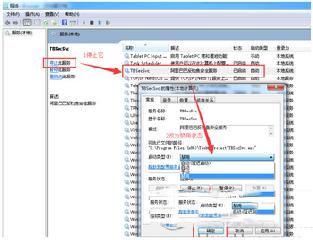
 網公網安備
網公網安備